Все способы:
Каждый пользователь iPhone, iPod или iPad использует на компьютере программу iTunes, которая является основным связующим инструментом между Apple-устройством и компьютером. При подключении гаджета к компьютеру и после запуска iTunes в программе запускается автоматическое создание резервной копии. Сегодня мы рассмотрим, каким образом резервное копирование можно отключить.
Резервная копия – специальный инструмент, создаваемый в программе iTunes, который позволяет в любой момент восстановить информацию на гаджете. Например, на устройстве был выполнен сброс всей информации или же вы приобрели новый гаджет – в любом из случаев вы можете полностью восстановить информацию на гаджете, включая заметки, контакты, установленные приложения и так далее.
Однако, в некоторых случаях может потребоваться отключить автоматическое резервное копирование. Например, у вас на компьютере уже создана резервная копия гаджета, и вы не хотите, чтобы она обновлялась. В этом случае вам пригодится наша инструкция, приведенная ниже.
Способ 1: использование iCloud
Прежде всего, рассмотрим способ, когда вы хотите, чтобы резервные копии создавались не в программе iTunes, занимая далеко не лишнее место на компьютере, а в облачном хранилище iCloud.
- Для этого запустите iTunes и подключите свое устройство к компьютеру с помощью USB-кабеля или Wi-Fi синхронизации. Когда ваше устройство определится в программе, щелкните в верхнем левом углу по миниатюрной иконке вашего устройства.
- Убедившись, что в левой области окна открыта вкладка «Обзор», в блоке «Резервные копии» около пункта «Автоматическое создание копий» отметьте параметр «iCloud». С этого момента резервные копии будут храниться не на компьютере, а в облаке.
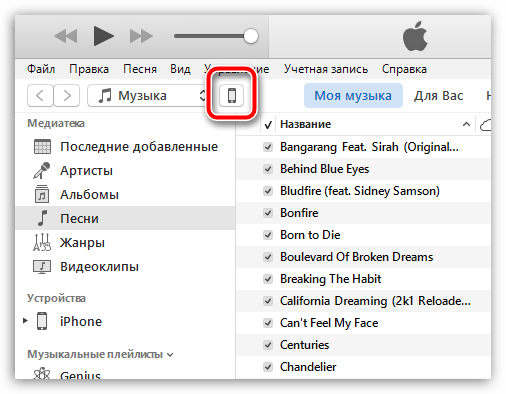

Способ 2: отключение резервного копирования iCloud
В данном случае настройка будет выполняться уже непосредственно на самом Apple-устройстве.
- Для этого откройте на устройстве «Настройки», а затем пройдите к разделу «iCloud».
- В следующем окне откройте пункт «Резервная копия».
- Переведите тумблер «Резервная копия в iCloud» в неактивное положение. Закройте окно настроек.
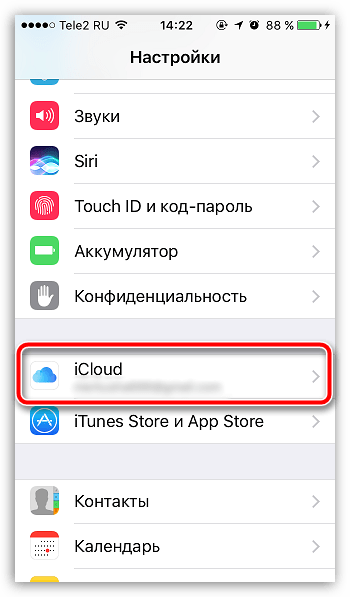
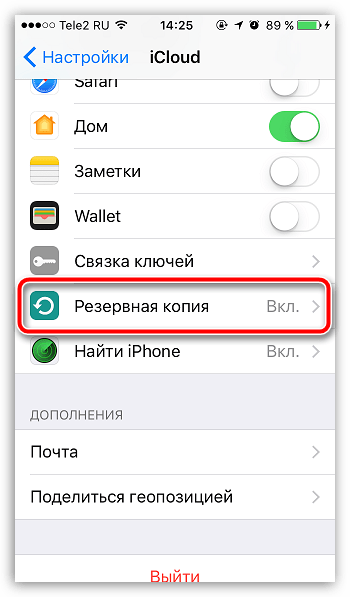
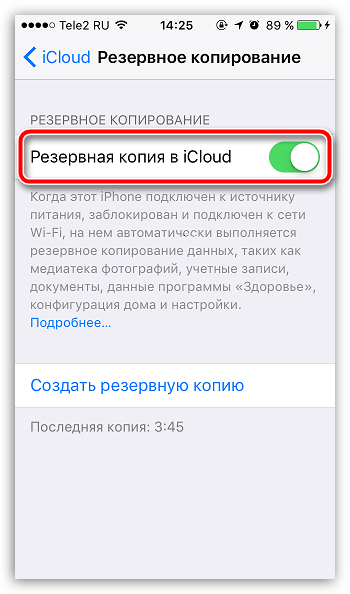
Способ 3: отключение резервного копирования
Обратите внимание, следуя рекомендациям данного способа, все риски по состоянию работы операционной системы вы берете на себя.
Если вам вовсе требуется отключить резервное копирование, то придется приложить несколько больше усилий. Для этого вы можете воспользоваться одним из нижеприведенных способов:
Способ 1: Редактирование файла настроек
- Закройте iTunes. Теперь вам потребуется пройти на своем компьютере к следующей папке:
C:\Users\ИМЯ_ПОЛЬЗОВАТЕЛЯ\AppData\Roaming\Apple Computer\iTunes
Самый простой способ пройти к данной папке – заменить «ИМЯ_ПОЛЬЗОВАТЕЛЯ» на имя вашей учетной записи, скопировать данный адрес и вставить его в адресную строку проводника Windows, нажав затем клавишу Enter.
- Вам потребуется файл iTunesPrefs.xml. Данный файл понадобится открыть любым XML-редактором, например, программой Notepad++.
- Используя строку поиска, которую можно вызвать с помощью сочетания клавиш Ctrl+F, вам потребуется найти следующую строку:
User Preferences
- Сразу под этой строкой вам потребуется вставить следующую информацию:
- Сохраните изменения и закройте папку. Теперь можете запустить программу iTunes. С этого момента программа больше не будет создавать автоматические резервные копии.
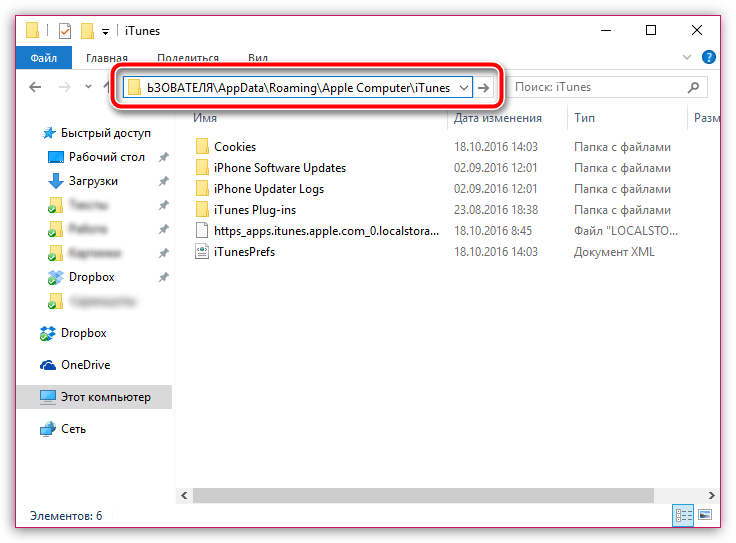

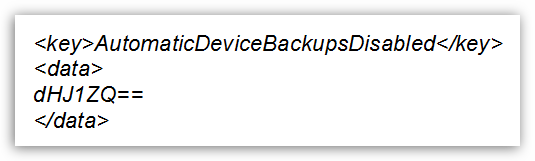
Способ 2: Использование командной строки
- Закройте iTunes, а затем запустите окно «Выполнить» комбинацией клавиш Win+R.
- Во всплывшем окне вам понадобится выполнить проводку следующей команды:
- Закройте окно «Выполнить». С этого момента резервное копирование будет деактивировано. Если вы вдруг все же решите вернуть автоматическое создание резервных копий, в том же окне «Выполнить» вам потребуется провести уже несколько другую команду:


Надеемся, что информация, приведенная в данной статье, была для вас полезна.
 Наша группа в TelegramПолезные советы и помощь
Наша группа в TelegramПолезные советы и помощь
 lumpics.ru
lumpics.ru



хрень — не работает данный метод. Win 10…
И Автор «молодец» что выкладывал строчки которые надо прописать картинками… ОООчень удобно было копировать…. тьфу…. то есть перепечатывать все это дело…
у меня нет в файле iTunesPrefs.xml указанной строчки. Там только это:
HTTP
Код не прошел. Скрин
………………………………………
……………………………………
………………………………..